Es ist nicht einfach, einen richtigen HD Screen Recorder für Ihren Computer auszuwählen. Hier haben wir Top 5 HD-Bildschirmrekorder mit grundlegenen Informationen aufgelistet. Sie können einen gewünschten auswählen und installieren, um Bildschirmaktivitäten auf Ihren Windows oder Mac aufzuzeichnen.

Um Bildschirmvideos im HD-Format zu speichern, benötigen Sie einen professionellen HD Screen Recorder. Aiseesoft Screen Recorder ist ein derartiges Programm, um Ihre HD-Screencasting-Anforderungen zu erfüllen. Sie können Ihren Bildschirm in HD aufnehmen und Ihre Screencasts in jedem gängigen hochauflösenden Format speichern. Mit der HD-Aufnahmesoftware können Sie während der Aufzeichnung auch Videos bearbeiten, Screenshot machen, oder neue Etiketten in die Ausgabedatei einfügen.
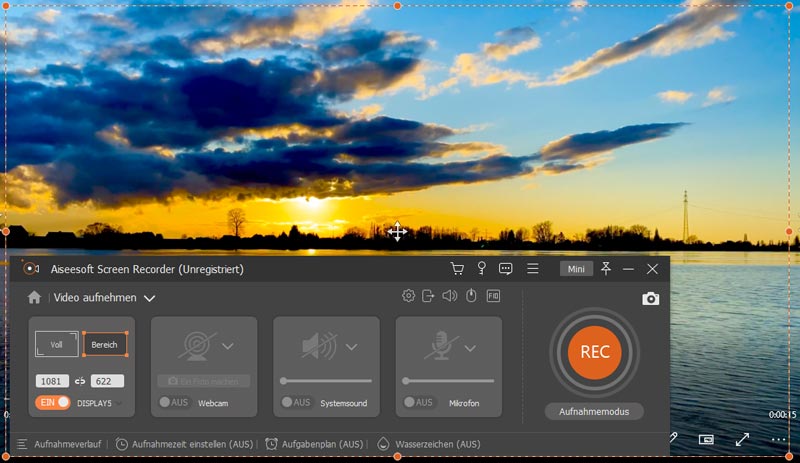
Haben Sie Interesse daran, können Sie untere Schritte befolgen.
Schritt 1: Laden Sie den Full HD-Recorder kostenlos herunter und installieren Sie ihn auf Ihrem Windows oder Mac Computer.
Schritt 2: Führen Sie es aus und wählen Sie den „Video aufnehmen“-Modus.
Schritt 3: Inzwischen können Sie den Aufnahmebereich und die Video-/Audioquelle entsprechend Ihren Anforderungen einstellen. Klicken Sie auf die Bereich-Option und Sie können den Aufnahmebereich und Auflösung unter 1080p, 720p und 480p selbst definieren. Darüber hinaus können Sie je nach Bedarf wählen, ob der Ton von System oder Mikrofon oder den beiden aufnehmen möchten.
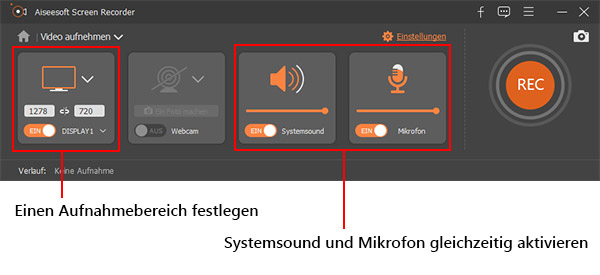
Schritt 4: Anschließend können Sie Ihre Bildschirmaufzeichnung starten, indem Sie auf die „REC“-Schaltfläche klicken. Wenn Sie die Aufnahme beendet haben, klicken Sie einfach auf „Stopp“, um die Aufnahme zu beenden. Klicken Sie danach auf „Speichern“, und Sie können die Aufzeichnung in MP4, AVI, MOV, MKV, FLV usw. speichern und auf Ihrem Computer exportieren.
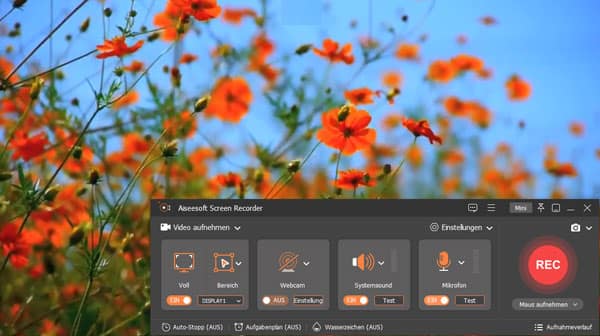
Mit der neuesten Beschleunigungstechnologie wird garantiert, dass Sie Ihre Bildschirmaktivitäten reibungslos mit wenig CPU, GPU und RAM aufzeichnen können. Unabhängig davon, ob Sie Bildschirmaktivitäten auf Ihrem Computer aufzeichnen, Livestorm-Meetings aufzeichnen, Facebook-Videos aufzeichnen und vieles mehr, dieser HD Video Recorder bietet die Möglichkeit, qualitativ hochwertige Videos mit bis zu 4K UHD oder 1080p HD aufzunehmen.
OBS Studio ist der beliebte Bildschirmrekorder für Gamer, der verschiedene Optionen für die Aufnahme von 1080p-Videos, die Übertragung, das Podcasting und das Live-Broadcast bietet. Als Open-Source Bildschirm Rekorder kann OBS Sie bei der Erstellung von Videoaufnahmen unter Windows, Mac und Linux unterstützen. Sie können Ihren Computerbildschirm erfassen oder Video und Audio von der Webcam und dem Mikrofon aufnehmen.
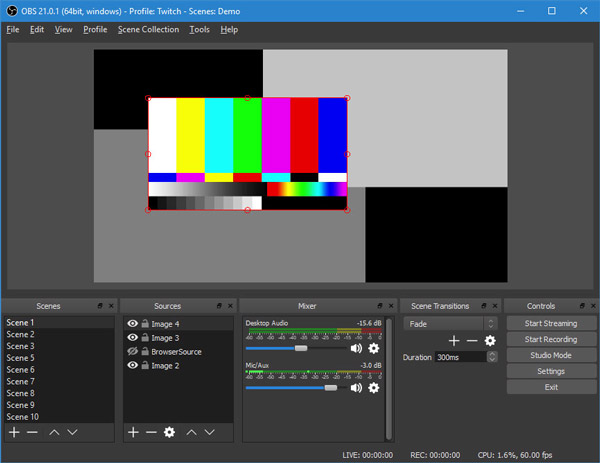
Suchen Sie nach der Alternative zu OBS, können Sie weiter lesen.
ShareX ist auch ein kostenloser HD Screen Recorder, mit dem Sie Standbildaktivitäten erfassen und Videos mit Vollbild, einem bestimmten Fenster oder einem benutzerdefinierten Bereich aufnehmen können. Es kann auch eine ganze Bildlauf-Webseite erfassen, Text über OCR erfassen und identifizieren und sogar Ihren Bildschirm nach einem Zeitplan erfassen. Eine weitere der besten Funktionen ist die Funktion „Automated Capture“ für Bildschirmaufnahmen. Außerdem dürfen Sie Aufnahmen auf andere Social-Media-Websites hochladen.
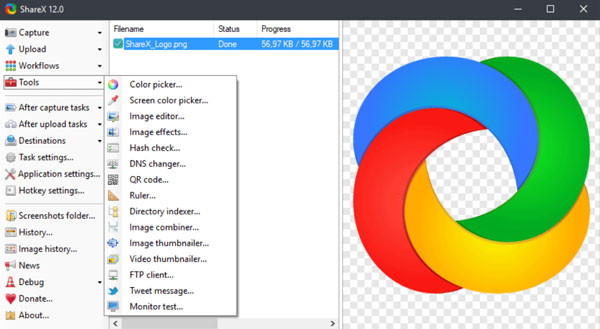
Der Bandicam Screen Recorder ist eine gute Wahl für hervorragende 4K-UHD- und höhere fps-Videoaufnahmen. Es garantiert, dass es 4K Ultra HD-Videos mit einer Größe von bis zu 3840 x 2160 aufnehmen kann. Es unterstützt 3 Hauptaufnahmemodi, einschließlich Spiel, Bildschirm und Gerät, und ist mit vielen Codec- und Codierungsoptionen kompatibel. Außerdem erhalten Sie beim Screencasting die Echtzeit-Zeichenfunktion. Sie müssen beachten, dass Sie mit der kostenlosen Version nur ein 10-minütiges Video mit Wasserzeichen aufnehmen können. Sie müssen für 39 US-Dollar bezahlen, um das Wasserzeichen und das Zeitlimit loszuwerden.
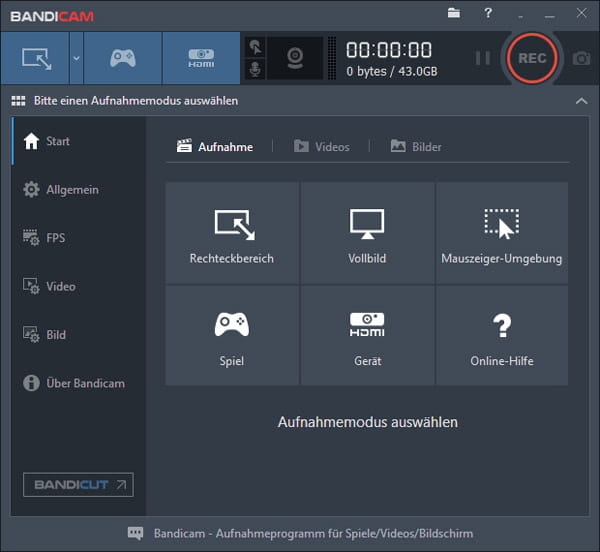
Screencast-O-Matic ist ein browserbasierter kostenloser Bildschirmrekorder, mit dem Sie Computerbildschirm und Webcam gleichzeitig im HD-Format aufzeichnen und speichern können. Mit diesem HD Video Recorder können Sie nur ein 15-minütiges Video aufnehmen. Während der Aufnahme können Sie Ihre aufgenommenen Clips ausschneiden und Untertitel hinzufügen. Nach Abschluss der Aufnahme können Sie sie auf Ihrem Desktop oder in der Cloud speichern oder einen Videolink freigeben. Screencast-O-Matic bietet Ihnen auch eine kostenpflichtige Windows- und Mac-Version mit mehr Funktionen.
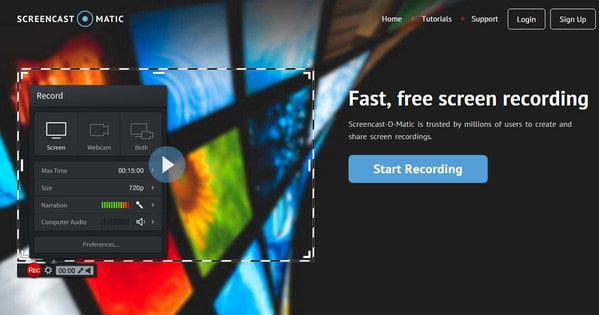
HD bezieht sich auf die Auflösung der ursprünglichen HD-Fernseher, die zuerst auf den Markt kamen. Es gab einige, aber das grundlegendste war 1280 x 720 Pixel oder häufiger als 720p bezeichnet.
Full HD ist die echte HD und wird mit diesem Auflösungspaket in etwa 2 Millionen Pixel angezeigt. Das ist doppelt so viel wie HD. Full HD misst 1.920 x 1.080 Pixel, oft als 1080p bezeichnet. Full HD ist die typische Auflösung für Blu-Ray-Discs, digitales Fernsehen, usw.
Sie können die Bildschirmaktivität auf Ihrem Mac mit QuickTime Player aufzeichnen. Für die HD-Bildschirmaufnahme müssen Sie sich an einen professionellen HD-Bildschirmrekorder wie Aiseesoft Screen Recorder wenden. Es bietet die einfachste und professionellste Möglichkeit, Ihren Mac-Bildschirm in hoher Qualität aufzunehmen.
Es gibt viele Bildschirmrekorder-Apps für Android-Telefone wie z.B. AZ Screen Recorder, Telecine, AirShou. Diese Android-Bildschirmrekorder haben ihre eigenen Vor- und Nachteile, und es ist nicht einfach, einen richtigen zu finden.
Fazit
In diesem Beitrag habe ich Ihnen die 5 besten HD Screen Recorder Tools vorgestellt, aus denen Sie auswählen können. Wenn Sie neben der Bildschirmaufnahme, sondern auch Audioaufnahme und Screenshot-Funktion brauchen, können Sie das Programm Aiseesoft Screen Recorder verwenden. Und es läuft sowohl unter Windows als auch unter Mac.